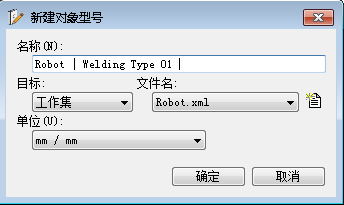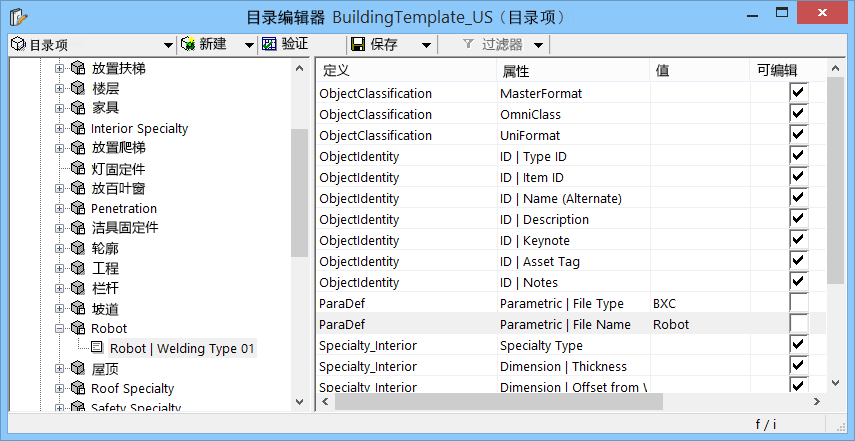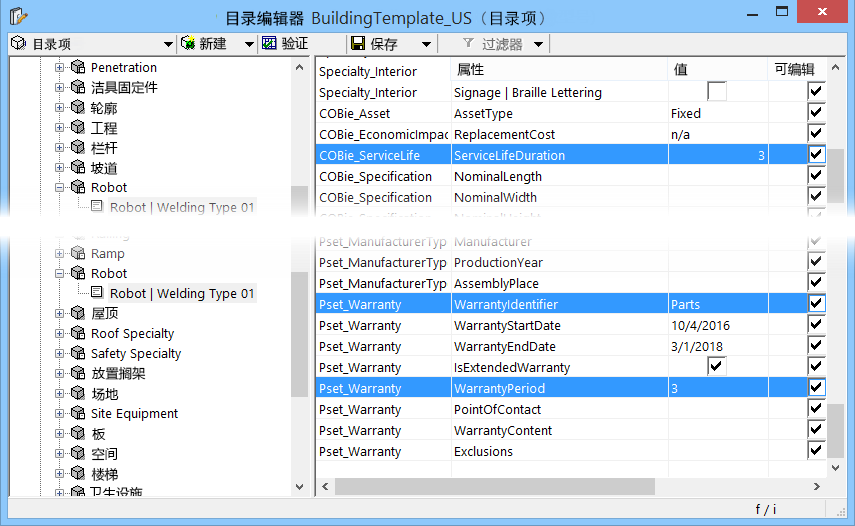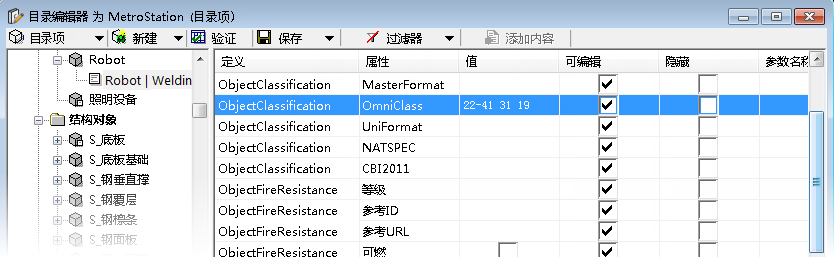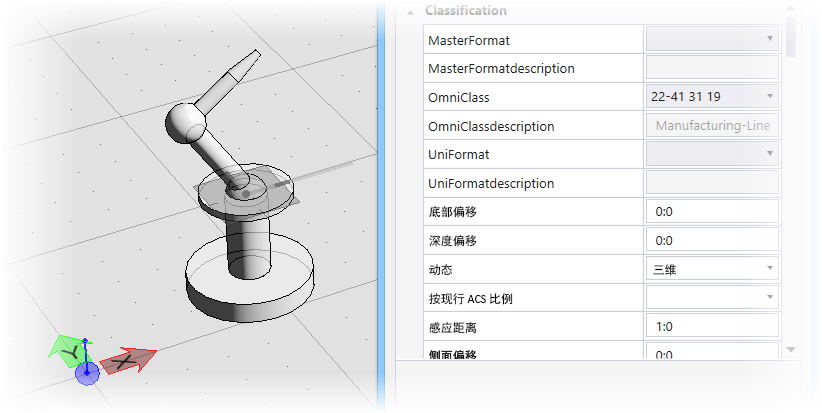创建数据组目录项
-
选择
 (目录编辑器)。
将打开目录编辑器对话框。
(目录编辑器)。
将打开目录编辑器对话框。
- 选择要添加目录项的目录项。 在此示例中选择机器人 (Robot)。
-
选择菜单,以打开新建目录项对话框。或者,选择菜单。
将打开新建目录项对话框,其中包含缺省目标和文件名。
-
在新建目录项对话框中,标识新目录项的目标文件。在此示例中,目录和文件位于缺省工作集数据集中,我们在其中创建和保存了新的机器人 (Robot)目录类型。(在此示例中为 ..\Worksets\..\Standards\datagroupcatalogs。)在新目录类型名称中,输入 Robot | Welding Type 01。
单击确定以创建新的目录项。
目录项条目将显示在机器人 (Robot)类型下方。 - 在数据组目录编辑器中选择新的目录项后,分配以下属性值:
-
在目录编辑器的值列中,单击分类/OmniClass 单元以打开OmniClass 分类对话框。
在搜索字段中键入 Robot。
选择 22-41 31 19 Manufacturing-Line Robots,然后单击确定将分类代码添加到新的目录项。
-
使用放置用户定义的类型工具放置新的目录项。
选择
 (放置用户定义的类型(对象))以打开工具设置窗口。
(放置用户定义的类型(对象))以打开工具设置窗口。 从工具设置窗口中选择实例数据类型下拉列表,然后选择机器人 (Robot)。
现在,新的机器人 (Robot) 目录项已激活且已准备好放置。

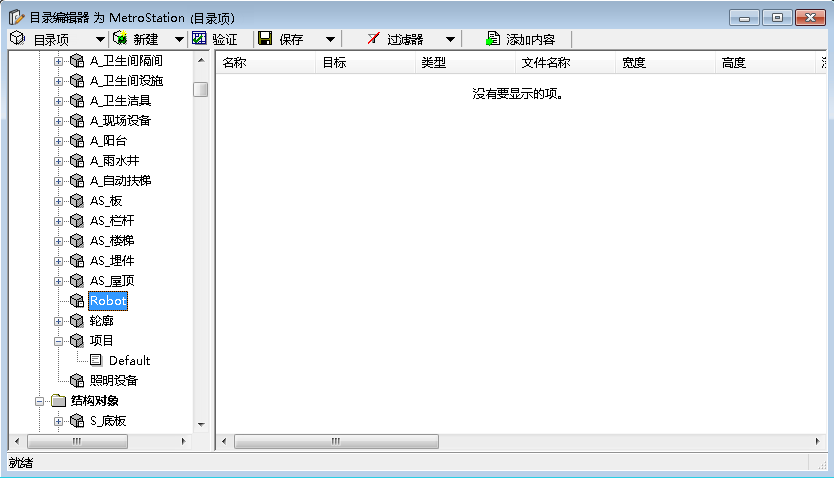
 新建
新建